Gdy raport generowany na stronie - https://www.fakturowo.pl/raporty - zawiera więcej niż 400 dokumentów wówczas z przyczyn technicznych, nie ma możliwości wygenerowania dokumentu PDF bezpośrednio z serwisu (w takim przypadku wygenerowany raport można pobrać tylko w formacie CSV lub XLS - plik XLS można pobrać i otworzyć w programie Excel, który posiada możliwość zapisu do formatu PDF).
W takim przypadku aby pobrać raport w formacie PDF należy kliknąć przycisk "Drukuj", a następnie wybrać opcję wydruku do pliku PDF - wówczas zostanie wygenerowany takim sam dokument PDF.
W przypadku Windows 10 (wygląda to bardzo podobnie również w innych systemach operacyjnych) po kliknięciu przycisku "Drukuj" otworzy się okno drukowania (zrzut ekranu poniżej). Na ekranie wyboru drukarki wyszukujemy opcję o nazwie "Drukuj w formacie PDF firmy Microsoft". Wybieramy ją i klikamy "Drukuj". System zapyta nas teraz, w jakim miejscu chcemy zapisać nasz plik PDF. Wybieramy dowolne miejsce zapisu, nadajemy nazwę pliku i gotowe. Nasz plik PDF jest już utworzony i możemy go otworzyć.

Co zrobić, gdy nie mam wirtualnej drukarki z opcją zapisu do PDF?
Może się zdarzyć, że ta funkcja nie jest w Twoim komputerze domyślnie zainstalowana - nic nie szkodzi, możemy to łatwo naprawić. Przejdź do Panelu sterowania, a następnie kliknij w zakładkę "Programy i funkcje". Na liście w sekcji "Programy i funkcje" znajdziesz opcję "Włącz lub wyłącz funkcje systemu Windows". Kliknij w nią.
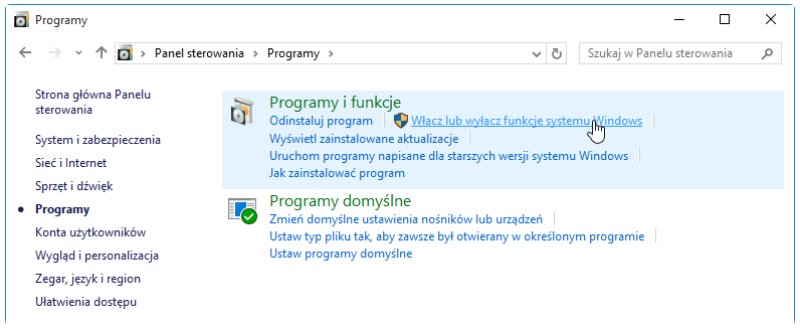
W nowym oknie możesz włączać lub wyłączać funkcje systemowe. Znajdź na liście funkcję odpowiedzialną za drukowanie do PDF - powinna wyświetlać się pod taką samą nazwą, jak nazwa drukarki, czyli "Drukuj w formacie PDF firmy Microsoft". Zaznacz ją na liście i kliknij OK.
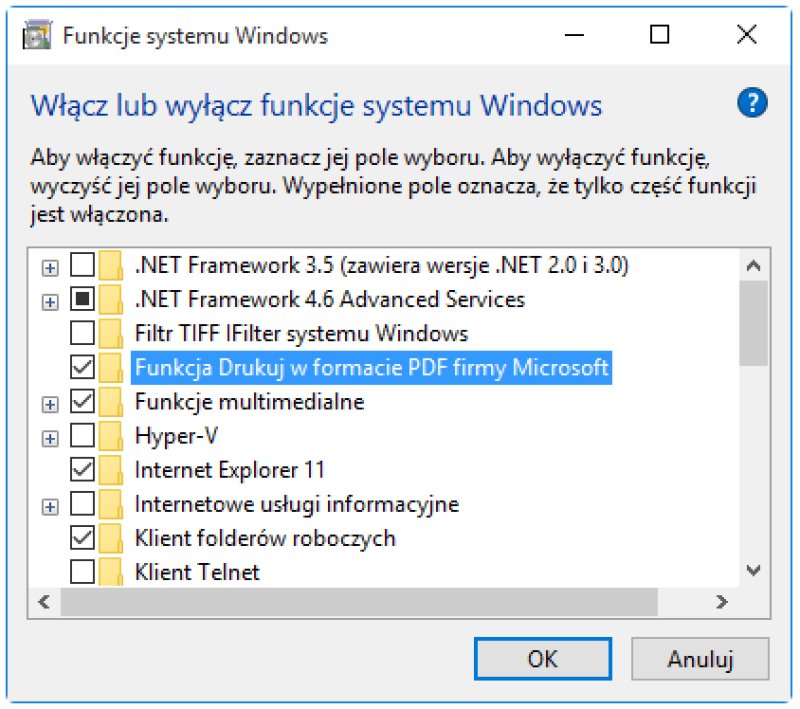
Drukarka PDF się zainstaluje, a komputer zostanie ponownie uruchomiony. Teraz funkcja powinna być dostępna z każdego programu, który posiada funkcje drukowania i będziesz mógł zapisać dowolny element do formatu PDF.
W takim przypadku aby pobrać raport w formacie PDF należy kliknąć przycisk "Drukuj", a następnie wybrać opcję wydruku do pliku PDF - wówczas zostanie wygenerowany takim sam dokument PDF.
W przypadku Windows 10 (wygląda to bardzo podobnie również w innych systemach operacyjnych) po kliknięciu przycisku "Drukuj" otworzy się okno drukowania (zrzut ekranu poniżej). Na ekranie wyboru drukarki wyszukujemy opcję o nazwie "Drukuj w formacie PDF firmy Microsoft". Wybieramy ją i klikamy "Drukuj". System zapyta nas teraz, w jakim miejscu chcemy zapisać nasz plik PDF. Wybieramy dowolne miejsce zapisu, nadajemy nazwę pliku i gotowe. Nasz plik PDF jest już utworzony i możemy go otworzyć.

Co zrobić, gdy nie mam wirtualnej drukarki z opcją zapisu do PDF?
Może się zdarzyć, że ta funkcja nie jest w Twoim komputerze domyślnie zainstalowana - nic nie szkodzi, możemy to łatwo naprawić. Przejdź do Panelu sterowania, a następnie kliknij w zakładkę "Programy i funkcje". Na liście w sekcji "Programy i funkcje" znajdziesz opcję "Włącz lub wyłącz funkcje systemu Windows". Kliknij w nią.
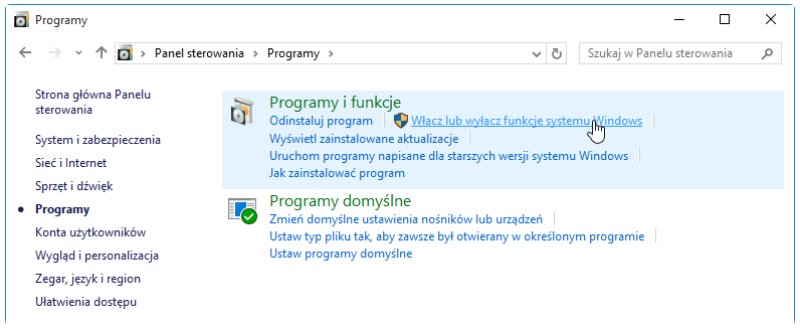
W nowym oknie możesz włączać lub wyłączać funkcje systemowe. Znajdź na liście funkcję odpowiedzialną za drukowanie do PDF - powinna wyświetlać się pod taką samą nazwą, jak nazwa drukarki, czyli "Drukuj w formacie PDF firmy Microsoft". Zaznacz ją na liście i kliknij OK.
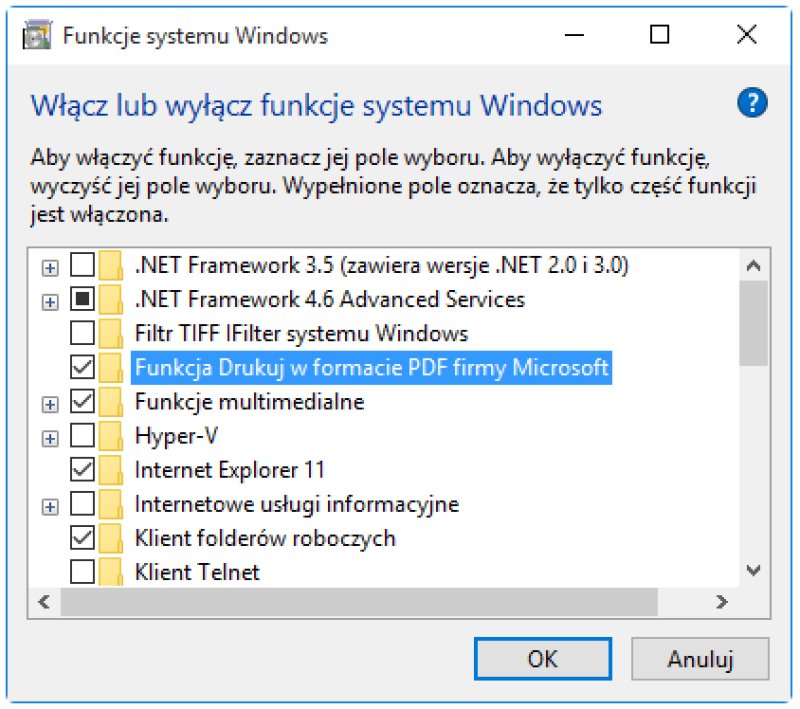
Drukarka PDF się zainstaluje, a komputer zostanie ponownie uruchomiony. Teraz funkcja powinna być dostępna z każdego programu, który posiada funkcje drukowania i będziesz mógł zapisać dowolny element do formatu PDF.
